아래 그림을 보듯이 사람 얼굴에 글자를 입히는 것이다. 시간을 들이지 않다 보니 사람 경계 부분이 어색한데 글자를 입히는 방법만 알면 될 것이다. 작게 보니 얼굴에 새겨진 것이 글자가 아닌 다른 것 같다. 내가 글꼴을 너무 작게 하거나 폰트를 잘 못 사용한 것 같다.
- 사진을 연다. 나는 예제로 사용할 사진을 https://pixabay.com/ko/에서 구한다. 거기에서 상업적으로 문제가 없는 고화질 사진을 많이 구할 수 있다.
- 팔레트에서 레이어를 복제한다. 나는 원본 레이어를 마우스 오른쪽 버튼을 클릭한 후 레이어 복제를 선택했다. 레이어 복제를 위해 팔레트에서 네 번째 복제 아이콘을 클릭해도 된다. 하여튼 원본 레이어를 복제한다.
- 그러면 복사라는 이름으로 레이어가 복제된 후 전경색과 배경색을 각각 흰색과 검정으로 설정한다.
- 그런 후 단축키인 Ctrl+, 키를 눌러 복제한 레이어를 검정인 전경색으로 채운다. 이렇게 단축키를 사용해서 전경색을 채울 수도 있고 편집 > 전경색으로 채우기로 해도 된다. 어떤 방법을 쓰든지 복제한 레이어를 검정으로 하면 된다.
- 텍스트 도구를 사용해서 원본 사진을 채울 정도의 글자를 만든다. 위에 사진을 보듯이 글자의 크기는 작게 글자는 단어가 아닌 문장이어야 한다. 나는 크기는 20으로 했다. 문장은 https://www.lipsum.com/에서 만들었으며 거기에서 의미없는 문장을 만들 수 잇다. 참고로 한글인 경우 http://hangul.thefron.me/에서 의미없는 문장을 만들 수 있다.
- 텍스트 레이어를 마우스 오른쪽 버튼을 선택한 후 레이어 마스크 추가를 선택한다.
- 레이어 마스크는 흰색인 마스크를 추가한다. 흰색 배경이면 텍스트가 보인다.
- 레이어에서 원본이 레이어를 선택한 후 Ctrl+C로 복사한 후 텍스트 레이어를 선택한다.
- 복사한 것을 Ctrl+V로 해서 붙인다. 그러면 떠있는 선택이 생겨 얼굴 등에 글자가 입혀진다.
- 떠있는 선택을 레이어로 만들기 위해 마우스 오른쪽 버튼을 클릭한 후 레이어 고정을 선택하면 레이어 마스크에 떠 있는 선택이 들어간다.
- 나는 사람 얼굴 이외의 부분의 글자를 지우기 위해 원본을 제외한 텍스트 레이어, 복제한 레이어를 보이지 않게 한 후 경로 도구로 사람 얼굴 부분을 경로로 만들었다.
- 경로를 만든 후 팔레트의 경로 탭에서 경로를 선택으로를 선택하여 경로를 선택영역으로 만들었다.
- 선택 영역을 반전한 후 팔레트의 레이어 탭에서 텍스트 레이어에서 마스크가 아닌 텍스트가 입력된 곳을 클릭한다. 레이어 마스크가 있는 부분을 클릭하면 레이어 마스크가 있는 부분이 선택된다.
- 전경색인 검정을 그곳에 채워 사람에만 글자가 나타나게 했다. 검정이니 글자가 나타나지 않는다.
- 선택영역, 경로 등을 제거한 후 저장하면 끝이다.
위 글로 이해가 어렵다면 아래 동영상을 보면 이해가 될 것 같다. 글자의 크기를 작게 하면 좋다고 한다. 사람과 배경 경계 부분을 자연스럽게 하고 싶은데 방법이 생각나지 않는다.
위의 예제는 아래 영어 동영상에서 배웠는데 김프 2.8를 사용했지만 2.8과 2.10은 그렇게 차이가 없으고 영어라도 한글 자막으로 본다면 어렵지 않게 동영상을 볼 수 있다. 그런데 동영상으로 나온 사진 결과는 멋진데 내가 완성한 결과물은 별로...




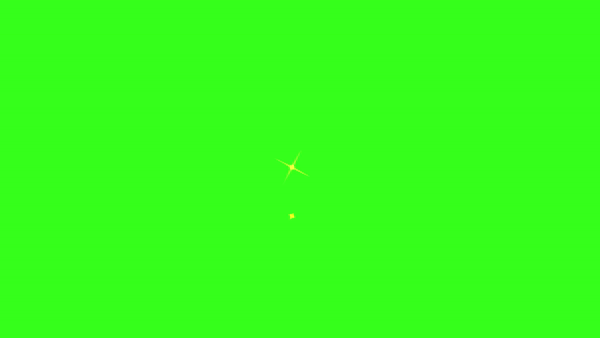


0 댓글